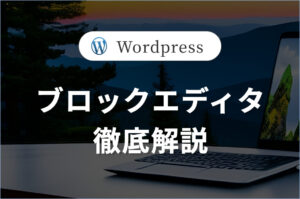便利なショートコードの作成 #1/2

WordPressのデフォルトのエディタでは、セキュリティ面を考慮しPHPのコードを記述することはできません。ただし、ショートコードを作成することで、便利なWordPressの関数を使用することができます。ぜひ活用してください。
functions.phpについて
functions.php
functions.phpは、WordPressのテーマやプラグインの開発においてよく使用されるファイルであり、さまざまな機能や処理を記述することができます。しかし、functions.phpが長くなりすぎると、管理が難しくなることがあります。そこでfunctinosフォルダを作成し、ファイルを分離することができます。
locate_template関数
テーマ内のファイルを検索して特定のテンプレートファイルのパスを返すWordPressの関数です。テーマのディレクトリ階層内で指定されたテンプレートファイルを探し、最初に見つかった場合にそのパスを返します。
functions.php
<?php
locate_template('functions/setup.php', true);
locate_template('functions/shortcode.php', true);
locate_template('functions/error-message.php', true);
locate_template('functions/menu.php', true);
例として、このように初期設定・エラーメッセージ・メニュー・ショートコード等分割することができます。
functionsフォルダを作成
functionsフォルダ
- functinosフォルダ - error-message.php - menu.php - setup.php - shortcode.php
それでは上記のshortcode.php内に記述していきます。※functionsフォルダ内であれば、名前は何でも良い。
ショートコードの作成
ショートコードはreturnを使う設計になっています。関数を定義し、呼び出すための名前を記述します。
get_template_directory_uri()関数をショートコードで呼び出す方法
function shortcode_url()
{
return get_template_directory_uri();
}
add_shortcode('url', 'shortcode_url');add_shortcode関数を使い、第一引数に呼び出す名前を指定します。ここでは’url’としています。

公開したページを見てみるとhttps://web-html.blog/wp-content/themes/blogと関数同様に画像までのパスが表示されていることがわかります。この方法を使えば、WordPressで準備されている様々な便利な関数をエディタや内で使用することができます。ぜひ試してみてください。
- ショートコードを使えば、エディタ内でもWordpressの関数が使える
- ショートコードはreturnを使って作成する
- functions.phpに記述する
- functionsフォルダを作成し、管理しやすくする